Você sempre pode usar tags no Apple Notes, mas agora é como se o aplicativo prestasse atenção e fosse muito útil em iOS 15 e macOS Monterey, essa marcação se tornará um hábito.
Mesmo antes do Apple Notes se transformar de sua origem como um tipo de piada Comic Sans, e no aplicativo poderoso que é agora, você pode usar tags. E as pessoas fizeram.
Qualquer aplicativo de anotações tende a se esforçar para permanecer rápido no uso quando você tem muitas anotações. Não é como se o aplicativo realmente ficasse lento, nada que você adicionar realmente testará seu Mac ou iPhone . Mas o trabalho de encontrar o que você deseja fica cada vez mais difícil.
Portanto, tags. Se você quiser, pode escrever uma palavra no final de um bilhete que diga algo sobre isso. Urgente. Finalizado. Segredo. Qualquer coisa que você goste.
Como o Apple Notes é normalmente só para você, você pode fazer qualquer coisa. Mas o você de amanhã pode não se lembrar do que o você de hoje estava pensando, então havia também o símbolo de hash ou libra.
Você pode se lembrar do hash de usos como o Twitter e pode parecer o mesmo no Notes. Coloque um símbolo # na frente de uma palavra e você saberá que é uma etiqueta, que não é uma palavra perdida no final de uma nota. Que não era você que ia escrever outra frase, mas foi chamado.
O que aconteceu agora é que o Apple Notes adotou oficialmente a tag e quando você escreve um # seguido por uma palavra, o aplicativo faz coisas com eles.
Pevidamente, por exemplo, se você se incomodou em fazer isso, caberia a você procurar por essas tags mais tarde. Agora, ainda é, mas o Notes o ajudará muito mais porque as tags agora estão ativas.
Como escrever uma tag em Notas no macOS Monterey ou iOS 15
Escreva alguma nota como faria normalmente Pense em uma palavra, ou uma frase muito curta, que descreve-o, como”Urgente”Digite #urgent e toque na barra de espaço ou pressione Return
Ao fazer isso, o texto da tag fica amarelo. É importante ressaltar que o símbolo # deve estar bem ao lado da palavra, não pode haver espaços.
E você pode escrever uma tag tão longa quanto quiser, pode fazer uma frase inteira ser uma única tag, mas não pode incluir espaços. Portanto,”#CustomerOrder”está bom,”#Customer Order”não é.
A falta de espaços é a única regra. Não há limite de quantas tags você tem, nem se você passa o dia todo adicionando e excluindo-as.
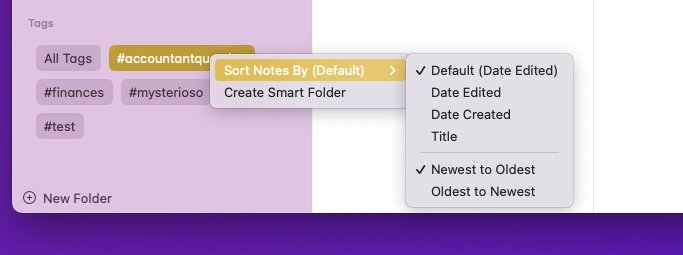
Encontre tags em um grupo na parte inferior da lista de pastas do Notes, onde você também pode criar coleções inteligentes delas
Certifique-se de que a lista de pastas esteja aberta no Notes. Se não estiver, no Mac, escolha Exibir , Mostrar Pastas No iOS, toque na palavra Pastas no canto superior esquerdo da tela Em ambos, role até o final da lista para uma nova seção Tags chamadas Clique ou toque em Todas as tags , ou Clique ou toque para selecionar uma ou mais tags que você está procurando
Se você clicar ou tocar em duas ou mais tags, apenas notas serão mostradas que têm todos eles. É uma pesquisa booleana AND, ainda não parece haver uma maneira de fazer um OR e, portanto, mostrar notas que contenham qualquer tag específica.
No entanto, há uma maneira de reduzir o número de vezes que você tem que lembrar o conjunto preciso de tags que você continua procurando. Você pode criar um grupo inteligente.
No Mac, clique para selecionar uma, duas ou várias tags. Em seguida, clique com o botão direito e escolha Criar pasta inteligente .
No iPhone, você deve primeiro rolar para baixo até a lista de todas as marcas e, em seguida, tocar para escolher uma. Isso o leva a uma nova página na qual você pode tocar para selecionar mais.
Depois de fazer isso, toque no ícone de reticências no canto superior direito e escolha Criar pasta inteligente na lista.
Agora, em algum lugar em sua lista de pastas, no Mac ou iOS, haverá uma nova. Não está claro por que ele foi posicionado onde foi, mas você pode arrastá-lo para qualquer posição.
Você também pode renomeá-lo. Por padrão, esta nova pasta será nomeada com as marcas que você selecionou, mas você pode alterar para o que precisar.
E a partir de agora, sempre que você escrever qualquer nota que contenha essas marcas, essa nota aparecerá nesta pasta inteligente. Isso significa que você pode, digamos, manter todas as anotações de diferentes clientes com segurança em suas diferentes pastas de clientes, e ainda assim ver todas as anotações urgentes em um só lugar.
Se você os marcou como #urgent. E fez uma pasta inteligente urgente.
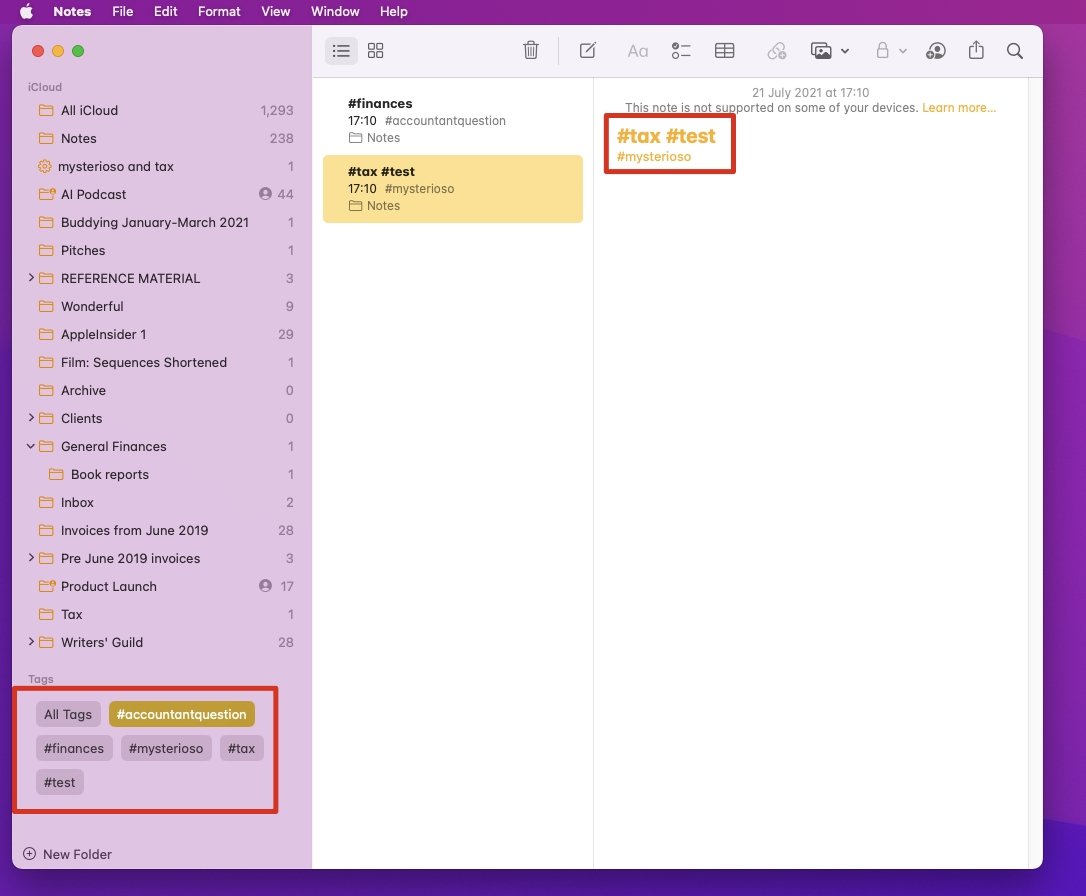
Em qualquer nota, digite um # seguido imediatamente por uma palavra e você criou uma tag. Clique nele na lista no canto inferior esquerdo e você verá todas as notas com essa ou aquelas marcas
Pastas inteligentes para marcas são como qualquer pasta inteligente ou lista de reprodução inteligente. Você pode excluí-los a qualquer momento e nada dentro deles será removido. É puramente uma lista por conveniência e, quando não for mais conveniente, você pode descartá-la.
Para realmente remover uma tag da lista Todas as tags na parte inferior da tela, você deve excluir fisicamente a tag de todas as notas em que ela está.
Você ainda não quer se preocupar. Mas voce devia.
Assim como aconteceu com o Finder quando a Apple introduziu as tags para isso, essa lista na parte inferior do Notes provavelmente ficará muito, muito longa. Quanto mais longo for, mais difícil será localizar uma tag específica e, quanto mais difícil, menos você o fará.
Portanto, para que a marcação não se torne uma maravilha de um só golpe, existem certas práticas recomendadas a serem seguidas.
Use apenas as tags que você realmente precisa. Seja consistente em como você usa as tags Remova as tags quando terminar
Quando você escrever uma nova nota, pense no que acontecerá no futuro quando você quiser encontrá-la novamente. É distinto o suficiente para que você se lembre? Então deixe isso.
Se for uma das mil notas semelhantes, atribua-lhe uma etiqueta.
Lembre-se de que qualquer coisa pode ser uma tag, qualquer palavra ou mesmo série de palavras (sem espaços) é uma tag quando começa com #. E cada um que você cria obtém seu próprio botão de marca na lista Todas as marcas.
Portanto, reduza as tags ao mínimo-e decida agora como vai nomeá-las. Se você tem 30 notas com a tag”finanças”, mas também 75 notas com a tag”finanças”, no singular, você deve se lembrar de pesquisar as duas.
Salve sua memória e seu poder cerebral. Apenas decida agora que você sempre escreverá tags como plurais. Assim, você nunca mais lerá a lista de notas #finances e se perguntará se alguma delas acabou de ser marcada como #finance.
Se você também tem algum #money marcado, você está por conta própria.

Você pode editar pastas inteligentes
Você não pode compartilhar tags por si só. Não há opção para exportar sua lista de tags, então, por exemplo, você não pode determinar um conjunto de tags regulares para toda a sua empresa usar.
O que você pode fazer, no entanto, é compartilhar uma nota com alguém. Quando você fizer isso, se você colocar uma tag nela, eles verão essa tag, assim como sua cópia do Apple Notes. Agora você adicionou à sua lista de tags.
Não é provável que a Apple adicione a capacidade de compartilhar uma lista de tags. No entanto, tudo pode acontecer durante o processo beta-e enquanto estamos no processo beta, algumas coisas estão acontecendo.
O Apple Notes é um tipo de aplicativo bastante sólido, mas nos betas do macOS Monterey, ele travava algumas vezes ao adicionar tags. Sem dúvida, isso será consertado em setembro, ou quando o lançamento oficial for.
Além disso, depois disso, todas as suas notas e todas as suas marcas estarão em todos os seus dispositivos, porque você terá atualizado para o sistema operacional mais recente.
Até lá, porém, haverá alguns pequenos problemas. Enquanto estivermos em beta e antes de você mover todos os seus dispositivos para o novo sistema operacional, não marque nenhuma nota que você vai querer ver em todos os lugares.
Depois de adicionar uma tag, sua nota desaparecerá do Apple Notes, a menos que você esteja executando o iOS 14.5, iPadOS 14.5 e macOS 11.3 ou posterior. Não é que você não consiga ver a tag, você não poderá ver a nota de forma alguma.
Mas depois, quando todos os seus dispositivos forem atualizados, você poderá ver todas as notas como de costume-e agora qualquer nota marcada em particular que você escolher.
